Презентации, созданные в PowerPoint очень наглядны и удобны, но размещать их в "чистом" виде на сайтах, блогах и форумах не получается из-за специфического разрешения. Быстро вставить презентацию PowerPoint можно использовав сервис YouTube, но для этого презентацию необходимо преобразовать в один из видео-форматов. Пути решений два:
1. Преобразовать презентацию PowerPoint в видео-формат при помощи различных конвертеров. Их достаточно много, наберите в поиске "разместить презентацию PowerPoint на YouTube" и увидите достаточно много предложений различных конвертеров, даже имеются онлайн. Минус в данном способе - большинство конвертеров платны.
2. Воспользуемся внутренними возможностями Microsoft Office.
Важно!!! Версия от 2010. Возможно или нет преобразование в более ранних версиях сказать затрудняюсь, хотя возможно, что у разработчиком имеются какие-либо расширения для этого.
Итак...
1. Я не буду готовить презентацию, а просто скачаю из открытого доступа. Презентация "Георгий Константинович Жуков". После скачивания открываем презентацию в программе PowerPoint.
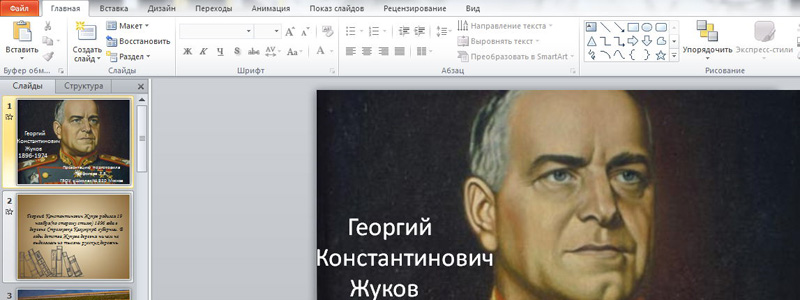
2. Переходим на вкладку "Файл", далее "Сохранить как".
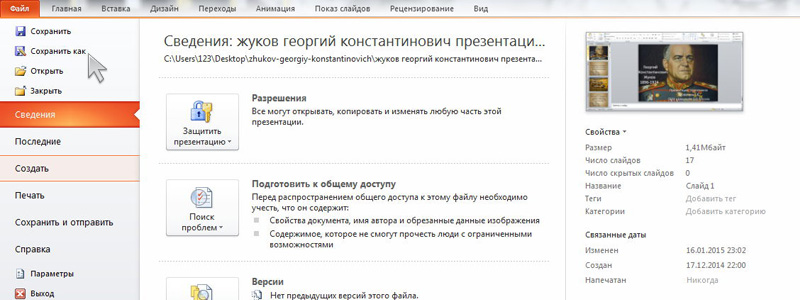
3. Открывается диалоговое окно, в котором при необходимости можно выбрать место сохранения файла, дать ему название и
обязательно на вкладке "Тип файла" выбрать "Windows Media Video" после чего нажимаем кнопку "Сохранить".
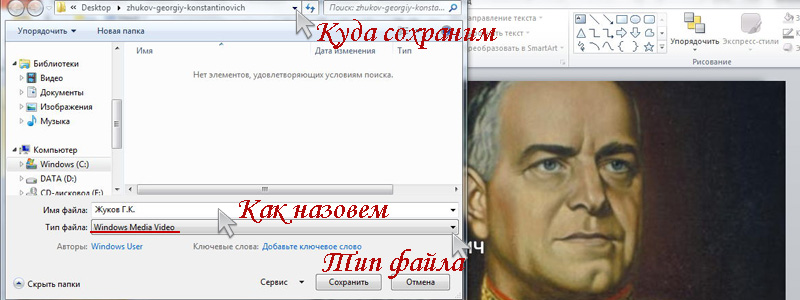
4. Начинается процесс сохранения презентации в видео-формате. Его процесс отображается внизу страницы.
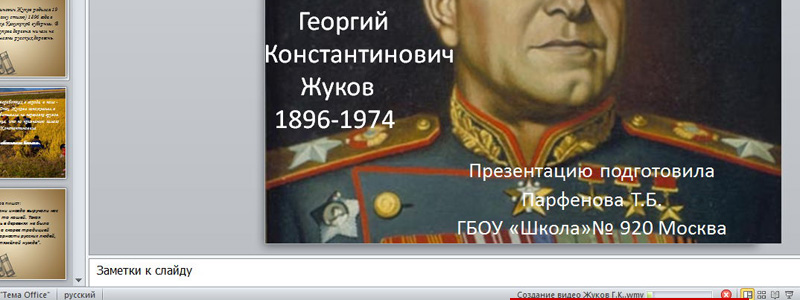
5. По окончанию сохранения появится новый файл, доступный для размещения на YouTube.

6. Когда наш файл подготовлен, то переходим на сервис YouTube и нажимаем кнопку "Добавить видео".
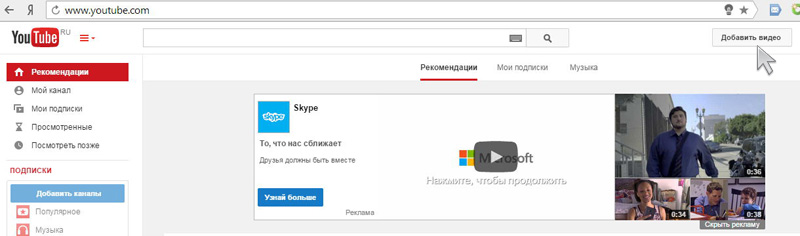
7. Открывается диалоговое окно добавления нового файла.
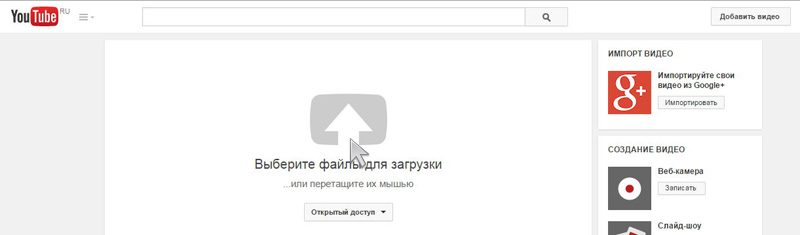
8. Выбираем созданный видео-файл на своем компьютере и нажимаем на кнопку "Открыть".
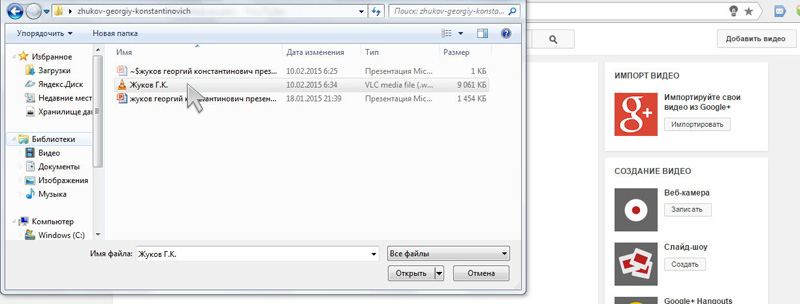
9. Начинается процесс закачивания файла на YouTube, пока он идет, можно заполнить информацию о презентации.
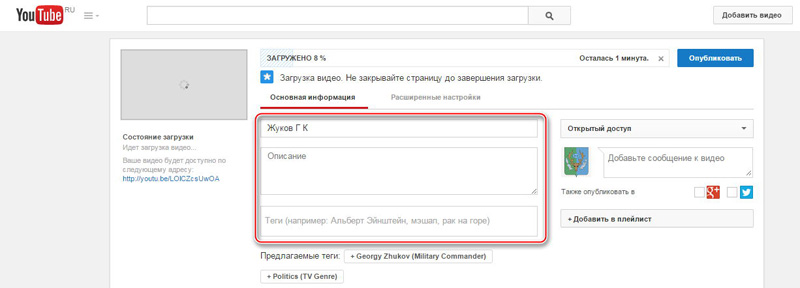
10. После окончания загрузки не забудьте нажать кнопку "Опубликовать".
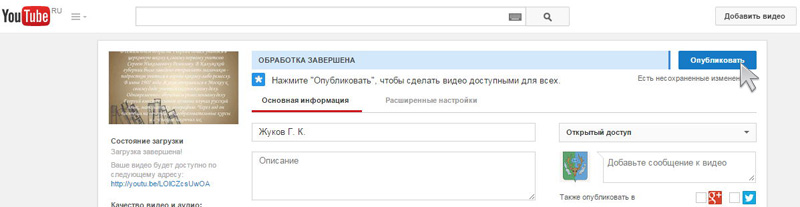
11. Сервис сообщает о том, что видео опубликовано. Вставка видео на форум осуществляется ранее описанным
способом. Копируем ссылку и вставляем её между тегами Video
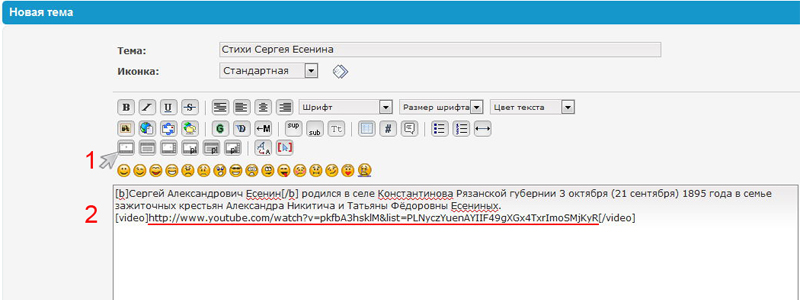
Результат.
Презентация "Георгий Константинович Жуков"